
Активни корисници Интернета и почетни веб програмери често питају како отворити код странице у Гоогле Цхроме-у да бисте видели унутрашњу основу веб локације, извршили подешавања или извукли друге корисне информације. У наставку ћемо погледати како прегледати информације које су вам потребне, зашто су потребне и како извршити промене..
Како прегледати код странице у Цхроме-у
За почетак, напомињемо да у Гоогле Цхроме-у постоје два начина за отварање кода - то можете урадити у новом или истом прозору. Последња метода је погоднија када треба да извршите исправке и дијагностику грешака.
Како отворити код странице у новом прозору Гоогле Цхроме
За почетак, размотрите како до информација у посебном прозору. Подузмите следеће кораке:
- Идите на страницу која вас највише занима. Имајте на уму да су портали које најчешће посећујете већ додани на Гоогле Цхроме Екпресс плочу.
- Кликните десним тастером миша било где у ресурсу.
- Кликните на везу Погледај код странице.
На овај начин можете да отворите податке и погледате их у новом прозору. Предност је што су информације визуелније и заузимају читав прозор..
Можете да користите пречице на тастатури да бисте отворили извор странице у Гоогле Цхроме-у. Идите на страницу која вас занима и притисните ЦТРЛ + У. Други начин је да се у адресну траку убаци веза са приказом извора: адреса сајта.
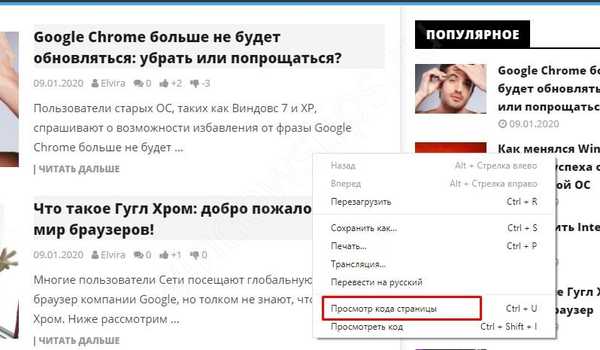
Ове методе су универзалне и функционишу не само у Гоогле Цхроме-у, већ и у осталим веб прегледачима. Након што се пријавите, претраживањем можете пронаћи потребне информације. Да бисте то учинили, откуцајте комбинацију Цтрл + Ф, а затим унесите реч или наредбу за претрагу.

Погледајте у истом прозору Гоогле Цхроме
Сада да видимо како да прегледате код странице у Гоогле Цхроме-у без пребацивања на нову картицу ради веће јасноће. Алгоритам поступака је следећи:
- Пријавите се на место које вас занима;
- кликните било где десним дугметом миша;
- изаберите везу Прикажи код.
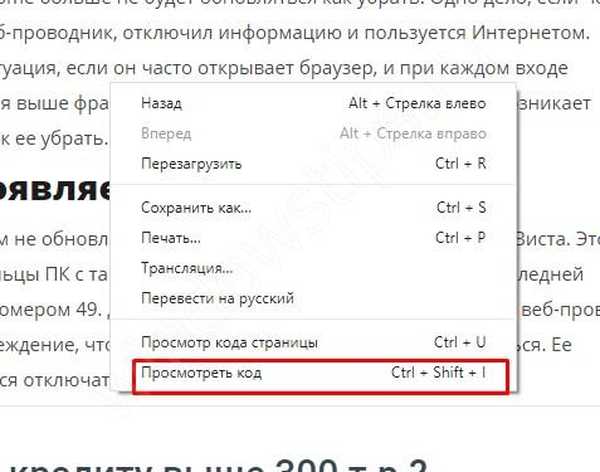
Постоји још једна опција:
- кликните на три тачке на врху;
- у одељку Напредни алати идите на Алатке за развојне програмере.
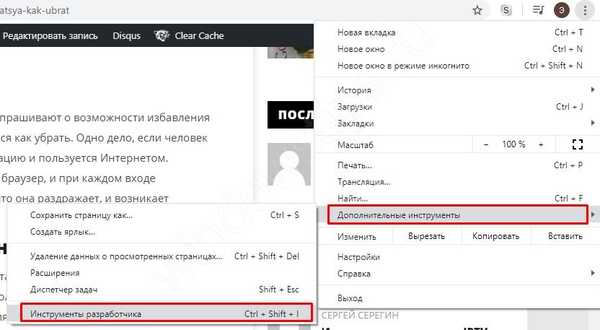
Место остаје на левој страни, а његова унутрашња компонента је дата на десној страни. Овде има неколико одељка. Дакле, у одељку Извор можете погледати садржај неких датотека, наиме фонтове, скрипте и слике. Одељак Сигурност пружа информације о верификацији потврде ресурса. Ако одете на картицу Ревизије, можете проверити веб локацију за хостинг. Доступни су и други одељци - Конзола, Елементи итд. Претраживање у датим пољима врши се на исти начин - коришћењем комбинације Цтрл + Ф.
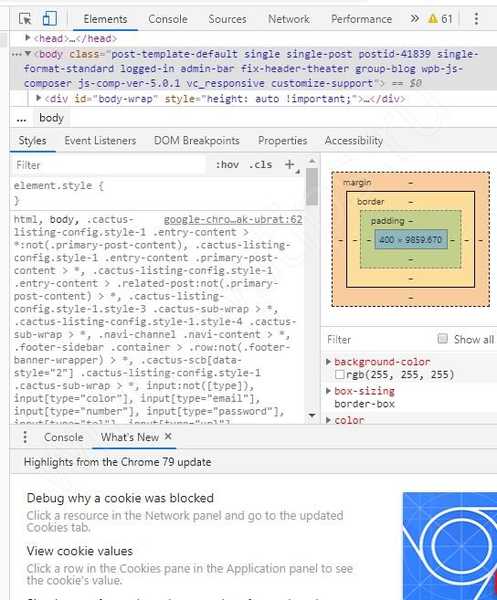
Зашто би му требала
Горе су главни начини за приказ кода странице у Гоогле Цхроме-у, постоје пречице и друге опције за унос. Али поставља се питање - зашто су такве информације потребне просечном кориснику. Добијене информације ће бити корисне за решавање следећих задатака:
- Прегледајте мета тагове веб ресурса или неког другог на Гоогле Цхроме-у. Особа може отворити код и видети податке на којима се веб локација креће. Ово је сјајно за вебмастере који планирају да победе у конкуренцији..
- Погледајте доступност бројача, скрипти или других података на веб локацији.
- Побољшање параметара елемената - величине, боје, фонтова итд..
- Проналажење пута до фотографија и осталих елемената који се налазе на страници.
- Учење веза и копирање. По жељи можете одмах отворити жељени код.
- Проналажење проблема са кодом и његово исправљање. Ово је корисно приликом оптимизације сајта, промене стилова, фонта или исправљања грешака у коду.
Другим речима, помоћу извора можете да отворите сличне информације на "унутрашњем" месту, видите његов "костур", унесете промене (ако је потребно) и тестирате их. За уклањање грешака најчешће се користи алат за развојне програмере у Гоогле Цхроме-у. Да бисте то учинили, само отворите код и идите на картицу Конзола. Систем приказује елемент странице у Гоогле Цхроме-у који се мора променити. Услуга брзо и тачно идентификује грешке, што избегава инсталацију сложенијих програма.

Како променити код странице у Гоогле Цхроме-у
Помоћу дотичног алата не само да можете да отворите, већ и промените код странице у Гоогле Цхроме-у. Да бисте то учинили, отворите жељену страницу и пребаците се на режим програмера према горе описаном принципу. Затим можете извршити промене у ХТМЛ-у и ЦСС-у, проматрајући промене у реалном времену. Ради практичности, можете пронаћи жељену ставку на веб локацији, кликнути на њу и извршити промене у прозору који се појави на десној страни. Прикладно је и јасно..
Могући проблеми и решења
Постоје ситуације када не можете да отворите код странице када уђете на веб локацију путем Гоогле Цхроме-а, на пример, ова ставка уопште није активна или се појављује грешка приликом покушаја навигације. Узрок може бити оштећење корисничког профила или присуство злонамерног софтвера на рачунару. Постоје ситуације када се код не може отворити због блокирања било којим екстензијом.
Да бисте решили проблем, направите нови профил, уклоните малваре или покушајте да уклоните непотребна проширења ако ометају рад жељене опције. Поред тога, морате очистити предмеморију и обрисати колачиће.
Такође покушајте да предузмете следеће кораке на Гоогле Цхроме-у:
- Унесите путању Ц: УсерсУсернамеАппДатаЛоцалГооглеЦхромеУсер ДатаДефаултЛоцал Стораге.
- Уклоните цхроме-девтоолс_девтоолс_0.лоцалстораге као и цхроме-девтоолс_девтоолс_0.лоцалстораге-јоурнал.
- Изађите из прегледача помоћу Цтрл + Схифт + К. Унесите прегледач..
Понекад се горе расправља о ситуацији ако је таква функција забрањена на самој локацији.

Резиме
Знајући како отворити код странице у Гоогле Цхроме-у, можете видети потребне податке, извршити исправке или исправити постојеће грешке на веб локацији. Ако имате потешкоћа са пријавом, покушајте да их разрешите горе описаном методом..
Можда ће вас занимати:
- Гоофиес у Гоогле Цхроме-у: шта треба учинити да бисте били сачувани?
- Како избрисати Гоогле налог на Андроид-у и зашто је то вредело дуго радити?
- Како омогућити турбо режим у Гоогле Цхроме-у и зашто вам је потребан?
- Иандек Диалог: започните нови разговор сада











